Microsoft Graph でのユーザー分析情報のプライバシーのカスタマイズ (プレビュー)
ユーザーの分析情報は、ユーザーの公的な関係性に基づいて、関係者や同じ組織内で共に働く人のコネクションを表します。 これらの分析情報は Delve とプロファイル カードに表示でき、people APIによって返却されます。
組織のユーザー分析情報のカスタマイズ
既定では、ユーザー分析情報の表示または返却は、組織用に有効になっています。 グローバル管理者の役割を持つ管理者は、REST API と適切なアクセス許可を使用して、組織のこの動作をカスタマイズできます。 insightsSettings リソースのプロパティを次の方法で設定することにより カスタマイズできます。
Microsoft 365 管理センターを使用してユーザーの分析情報を構成する
グローバル管理者ロールを持つ管理者は、トグルを使用して People Insights のプライバシー設定を有効または無効にすることができます。 これを行うには、Microsoft 365 管理センターで [設定] を展開し、[Search & インテリジェンス] を選択し、[構成] を選択し、[People分析情報] の下で [変更] を選択します。
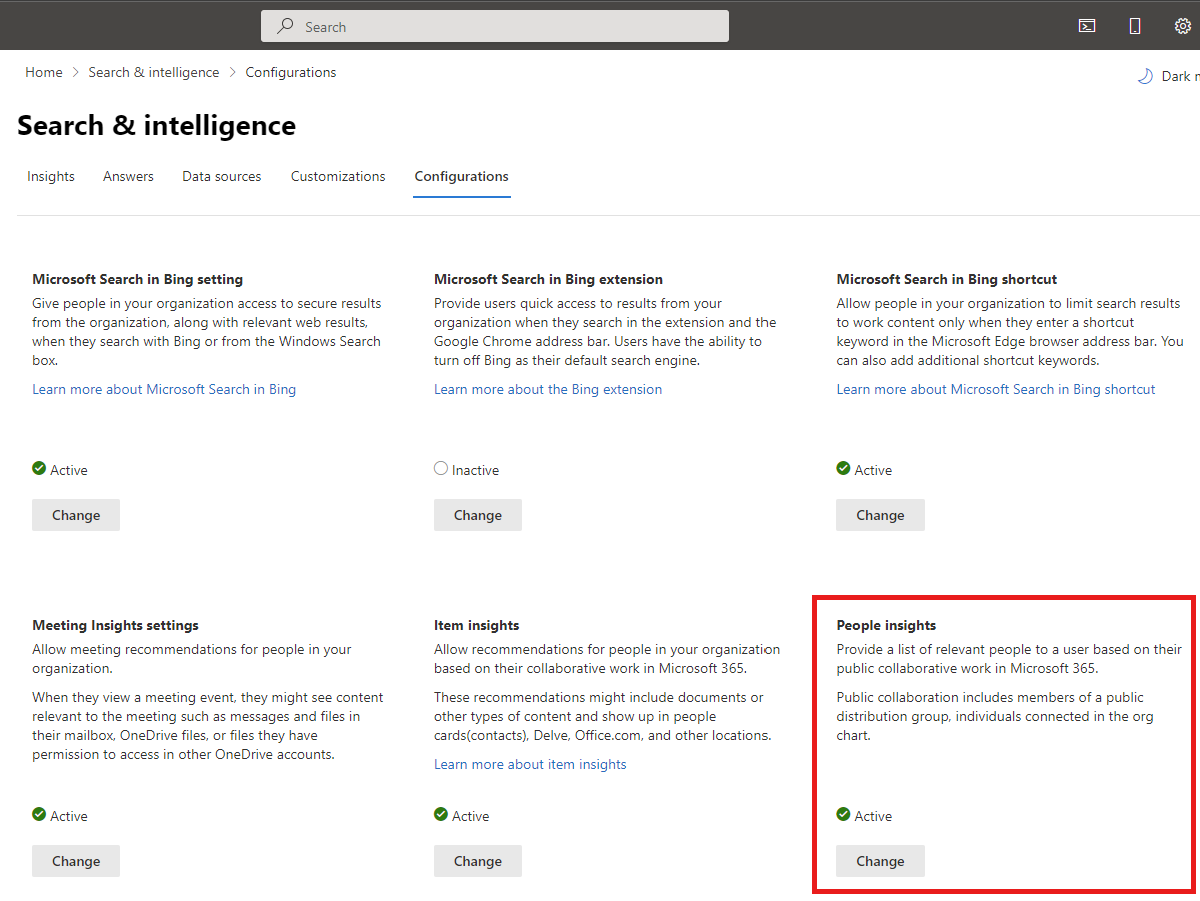
[organization People分析情報の使用を許可する] トグルを使用すると、テナント全体のユーザー分析情報を有効または無効にすることができます。 必要に応じて、前の手順に従って特定のグループを検索したユーザーのグループに対してのみ無効にすることもできます。 [ 保存] を 選択して設定を保存します。
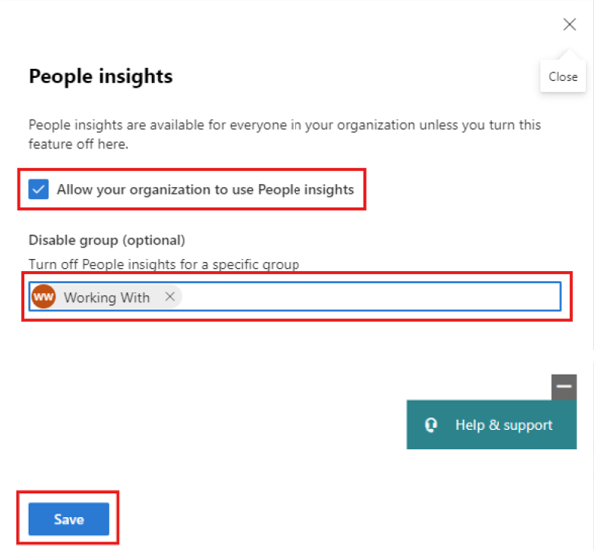
REST API を使用してユーザーの分析情報を構成する
insightsSettings リソースの isEnabledInOrganization プロパティ
falseを 次のように設定して、組織内のすべてのユーザーのアイテム分析情報を無効にします。 (既定では、isEnabledInOrganization プロパティはtrueです)。これらのユーザーをMicrosoft Entra グループに割り当て、disabledForGroup プロパティをそのグループの ID に設定することで、ユーザーのサブセットのユーザー分析情報を無効にします。 「グループの作成とユーザーのメンバーとしての追加」の詳細をご覧ください。
update 操作を使用し isEnabledInOrganization または disabledForGroup プロパティを適宜設定してください。
アイテム分析情報の設定を更新するときは、次の点に注意してください。
- ユーザー分析情報の設定は、ベータ版エンドポイントでのみ使用できます。
- 更新操作では、グループが存在することを確認しません。 Microsoft Entra 管理センターからMicrosoft Entra グループの正しい ID を取得し、グループが存在し、目的のユーザーがグループに追加されていることを確認します。 グループが存在しない場合、organization内のユーザーに変更は加えられません。
- insightsSettings の更新が反映されるまでに最大 24 時間以上かかることがあります。
Microsoft 365 UI と people API での動作の変更
ユーザー分析情報を無効にすると、指定したユーザーのデータは生成されません。 検索結果の検索と順位付けには影響しません。
ユーザー分析情報のプライバシーをカスタマイズする場合は、次のエリアで行動の変化を観察できます:
- Microsoft 365プロファイル カード
- Delve 内のユーザープロファイル
- 関連するユーザーのリスト
- 組織のエクスプローラー
フィードバック
以下は間もなく提供いたします。2024 年を通じて、コンテンツのフィードバック メカニズムとして GitHub の issue を段階的に廃止し、新しいフィードバック システムに置き換えます。 詳細については、「https://aka.ms/ContentUserFeedback」を参照してください。
フィードバックの送信と表示